आउटलुक में लिंक के साथ अटैचमेंट को (स्वतः) कैसे बदलें?
जैसा कि आप जानते हैं, ईमेल में अटैचमेंट से आउटलुक डेटा फ़ाइल बड़ी हो जाएगी और धीमी गति से काम करेगी। आउटलुक डेटा फ़ाइल को कॉम्पैक्ट करने के अलावा, अटैचमेंट को हटाना भी आउटलुक डेटा फ़ाइल के आकार को कम करने का एक अच्छा तरीका होगा। इसलिए कुछ उपयोगकर्ता अनुलग्नकों को लिंक से बदलने के तरीकों की तलाश में रहते हैं। यहां मैं आउटलुक में इस समस्या को हल करने के कुछ तरीके पेश कर रहा हूं।
बैच सभी चयनित ईमेल के लिए अनुलग्नकों को लिंक से प्रतिस्थापित करता है
आने वाले ईमेल के लिए अनुलग्नकों को स्वचालित रूप से लिंक से बदलें
- के साथ ईमेल स्वचालित करें ऑटो सीसी/बीसीसी, ऑटो फ़ॉरवर्ड नियमों के अनुसार; भेजना स्व उत्तर (कार्यालय से बाहर) एक्सचेंज सर्वर की आवश्यकता के बिना...
- जैसे अनुस्मारक प्राप्त करें बीसीसी चेतावनी जब आप बीसीसी सूची में हों तब सभी को उत्तर देते समय, और अनुलग्नक गुम होने पर याद दिलाएँ भूले हुए अनुलग्नकों के लिए...
- के साथ ईमेल दक्षता में सुधार करें उत्तर (सभी) संलग्नक के साथ, हस्ताक्षर या विषय में स्वतः अभिवादन या दिनांक और समय जोड़ें, एकाधिक ईमेल का उत्तर दें...
- के साथ ईमेलिंग को सुव्यवस्थित करें ईमेल याद करें, अनुलग्नक उपकरण (सभी को संपीड़ित करें, स्वचालित रूप से सभी को सहेजें...), डुप्लिकेट निकालें, तथा त्वरित रिपोर्ट...
 बैच सभी चयनित ईमेल के लिए अनुलग्नकों को लिंक से प्रतिस्थापित करता है
बैच सभी चयनित ईमेल के लिए अनुलग्नकों को लिंक से प्रतिस्थापित करता है
यह विधि आपको सक्रिय या चयनित ईमेल में सभी अनुलग्नकों को आउटलुक के लिए कुटूल द्वारा आसानी से लिंक के साथ बदलने के लिए मार्गदर्शन करेगी सभी को अलग करें अनुलग्नक उपयोगिता.
आउटलुक के लिए कुटूल दर्जनों उपयोगी सुविधाएँ जोड़कर आउटलुक के माध्यम से आपके दैनिक ईमेल संचार को सरल बनाता है। विस्तार में पढ़ें अब मुफ्त डाउनलोड करें
1. उन ईमेल का चयन करें जिनके अनुलग्नकों को आप मेल सूची में लिंक से बदल देंगे, और क्लिक करें कुटूल > अन्य > सभी को अलग करें. नीचे स्क्रीन शॉट देखें:
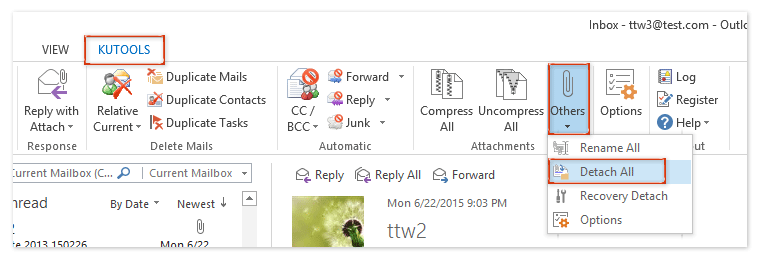
2. आपकी पुष्टि के लिए एक डिटैच ऑल डायलॉग बॉक्स सामने आता है, कृपया क्लिक करें हाँ बटन जारी रखने के लिए.

3. यदि आप इस उपयोगिता को पहली बार लागू करते हैं, तो यह एक ब्राउज फॉर फोल्डर डायलॉग बॉक्स पॉप अप करेगा। वह गंतव्य फ़ोल्डर निर्दिष्ट करें जिसमें आप इन अनुलग्नकों को सहेजेंगे, और क्लिक करें OK बटन.
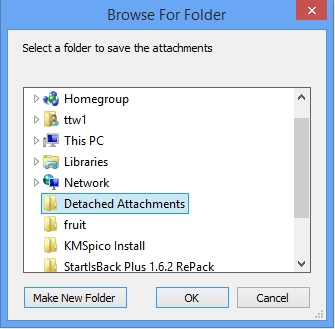
नोट: यदि आपने पहले इस उपयोगिता को लागू किया है, तो अनुलग्नक स्वचालित रूप से इस उपयोगिता को पहली बार चलाने पर आपके द्वारा निर्दिष्ट फ़ोल्डर में सहेजे जाएंगे। और आप क्लिक करके सेविंग फोल्डर एड्रेस प्राप्त कर सकते हैं कुटूल > अन्य > अलग करें.
फिर चयनित ईमेल में सभी अनुलग्नकों को हाइपरलिंक से बदल दिया जाता है, और इन अनुलग्नकों को निर्दिष्ट फ़ोल्डर में ले जाया जाता है। नीचे स्क्रीनशॉट देखें:
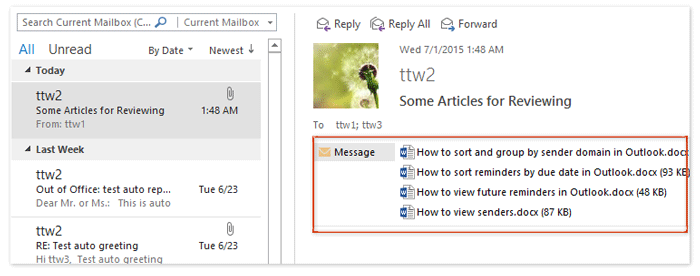 |
 |
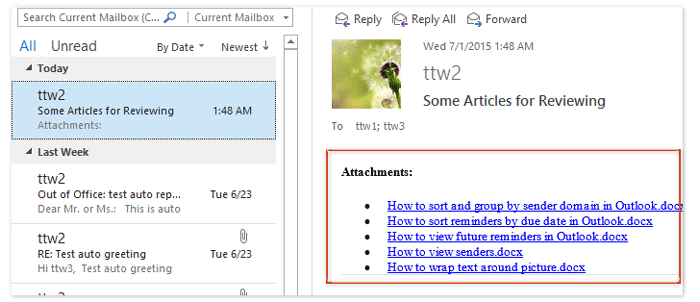 |
नोट: डिफ़ॉल्ट रूप से आउटलुक के लिए कुटूल सभी को अलग करें (अनुलग्नक) उपयोगिता चित्रों के अनुलग्नकों को अनदेखा करती है। यदि आपको चित्रों के अनुलग्नकों को अलग करने की आवश्यकता है, तो कृपया क्लिक करें कुटूल > अन्य > ऑप्शंस अनुलग्नक विकल्प संवाद बॉक्स खोलने के लिए, और फिर जाँच करें छवि अनुलग्नकों को संभालें पर विकल्प सामान्य जानकारी टैब. नीचे स्क्रीन शॉट देखें:

 आने वाले ईमेल के लिए अनुलग्नकों को स्वचालित रूप से लिंक से बदलें
आने वाले ईमेल के लिए अनुलग्नकों को स्वचालित रूप से लिंक से बदलें
कभी-कभी, आप सोच सकते हैं कि आने वाले सभी ईमेल के लिए अनुलग्नकों को लिंक से बदलना सही रहेगा। दरअसल, आउटलुक के लिए कुटूल ऑटो डिटैच अनुलग्नक उपयोगिता इस आवश्यकता का समर्थन करती है।
आउटलुक के लिए कुटूल दर्जनों उपयोगी सुविधाएँ जोड़कर आउटलुक के माध्यम से आपके दैनिक ईमेल संचार को सरल बनाता है। विस्तार में पढ़ें अब मुफ्त डाउनलोड करें
1. क्लिक करें कुटूल > अन्य > ऑप्शंस.

2. आरंभिक अनुलग्नक विकल्प संवाद बॉक्स में,
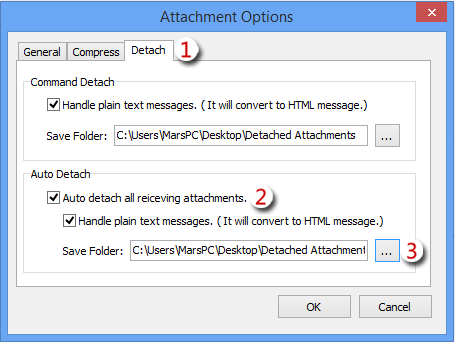 |
 |
(३) पर जाना अलग करें टैब;
(2) जाँच करें सभी प्राप्त अनुलग्नकों को स्वतः अलग करें विकल्प.
(3) ब्राउज बटन पर क्लिक करें ![]() के पीछे फ़ोल्डर सहेजें बॉक्स, और फिर पॉप अप में एक गंतव्य फ़ोल्डर निर्दिष्ट करें फ़ोल्डर के लिए ब्राउज़ करें संवाद बॉक्स, और क्लिक करें OK बटन। ऊपर स्क्रीनशॉट देखें.
के पीछे फ़ोल्डर सहेजें बॉक्स, और फिर पॉप अप में एक गंतव्य फ़ोल्डर निर्दिष्ट करें फ़ोल्डर के लिए ब्राउज़ करें संवाद बॉक्स, और क्लिक करें OK बटन। ऊपर स्क्रीनशॉट देखें.
3. क्लिक करें OK बटन.
अब से, जब आप अनुलग्नकों के साथ ईमेल प्राप्त करते हैं, तो आउटलुक के लिए कुटूल इन अनुलग्नकों को स्वचालित रूप से हाइपरलिंक से बदल देगा, और उन्हें निर्दिष्ट फ़ोल्डर में सहेज देगा।
नोट: डिफ़ॉल्ट रूप से आउटलुक के लिए कुटूल ऑटो डिटैच (संलग्नक) उपयोगिता और सभी को अलग करें (अनुलग्नक) उपयोगिता चित्रों के अनुलग्नकों को अनदेखा करती है। यदि आपको चित्रों के अनुलग्नकों को अलग करने की आवश्यकता है, तो कृपया क्लिक करें कुटूल > अन्य > ऑप्शंस अनुलग्नक विकल्प संवाद बॉक्स खोलने के लिए, और फिर जाँच करें छवि अनुलग्नकों को संभालें पर विकल्प सामान्य जानकारी टैब. नीचे स्क्रीन शॉट देखें:

डेमो: (ऑटो) आउटलुक में अटैचमेंट को लिंक से बदलें
टिप: इस वीडियो में, कुटूल टैब द्वारा जोड़ा गया है आउटलुक के लिए कुटूल. यदि आपको इसकी आवश्यकता है, तो कृपया क्लिक करें यहाँ उत्पन्न करें बिना किसी सीमा के 60-दिन का निःशुल्क परीक्षण प्राप्त करने के लिए!
सर्वोत्तम कार्यालय उत्पादकता उपकरण
आउटलुक के लिए कुटूल - आपके आउटलुक को सुपरचार्ज करने के लिए 100 से अधिक शक्तिशाली सुविधाएँ
🤖 एआई मेल सहायक: एआई जादू के साथ त्वरित प्रो ईमेल - प्रतिभाशाली उत्तरों के लिए एक-क्लिक, सही टोन, बहुभाषी महारत। ईमेलिंग को सहजता से रूपांतरित करें! ...
📧 ईमेल स्वचालन: कार्यालय से बाहर (POP और IMAP के लिए उपलब्ध) / ईमेल भेजने का शेड्यूल करें / ईमेल भेजते समय नियमों के अनुसार ऑटो सीसी/बीसीसी / स्वतः अग्रेषित (उन्नत नियम) / स्वतः ग्रीटिंग जोड़ें / बहु-प्राप्तकर्ता ईमेल को स्वचालित रूप से अलग-अलग संदेशों में विभाजित करें ...
📨 ईमेल प्रबंधन: आसानी से ईमेल याद रखें / विषयों और अन्य लोगों द्वारा घोटाले वाले ईमेल को ब्लॉक करें / डुप्लिकेट ईमेल हटाएँ / उन्नत खोज / फ़ोल्डरों को समेकित करें ...
📁 अनुलग्नक प्रो: बैच सहेजें / बैच अलग करना / बैच संपीड़न / ऑटो सहेजें / ऑटो डिटैच / ऑटो कंप्रेस ...
🌟 इंटरफ़ेस जादू: 😊अधिक सुंदर और शानदार इमोजी / टैब्ड व्यू के साथ अपनी आउटलुक उत्पादकता बढ़ाएँ / आउटलुक को बंद करने के बजाय छोटा करें ...
???? एक-क्लिक चमत्कार: आने वाले अनुलग्नकों के साथ सभी को उत्तर दें / फ़िशिंग-रोधी ईमेल / 🕘प्रेषक का समय क्षेत्र दिखाएं ...
👩🏼🤝👩🏻 संपर्क एवं कैलेंडर: बैच चयनित ईमेल से संपर्क जोड़ें / किसी संपर्क समूह को अलग-अलग समूहों में विभाजित करें / जन्मदिन अनुस्मारक हटाएँ ...
के ऊपर 100 सुविधाएँ आपके अन्वेषण की प्रतीक्षा करें! अधिक जानने के लिए यहां क्लिक करें।

